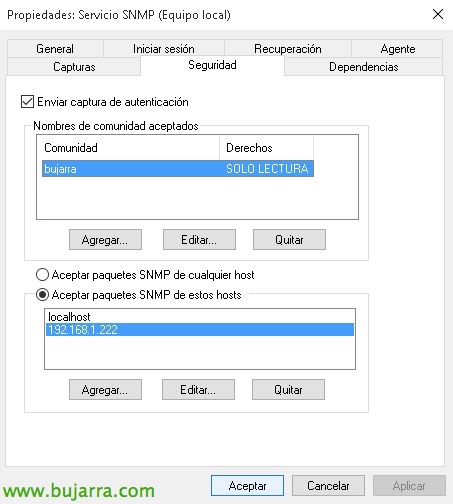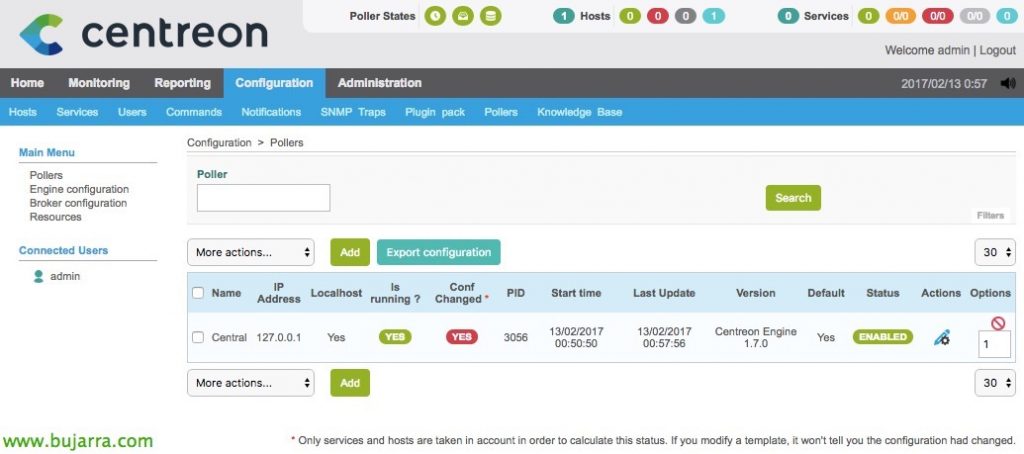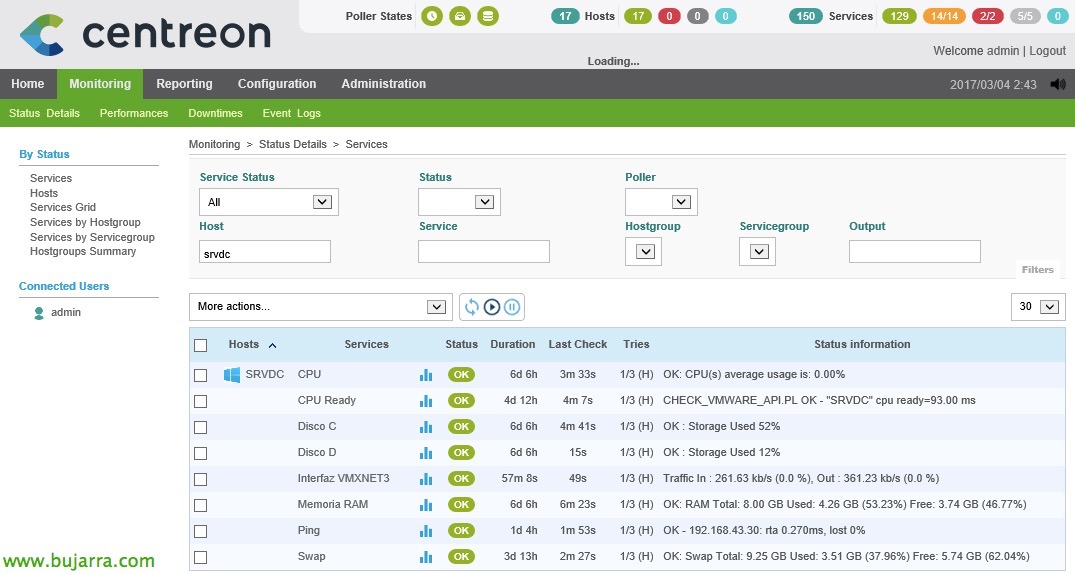
Nagios – Surveillance des fenêtres
Dans ce document, nous allons commencer par quelque chose de simple, nous allons surveiller notre premier ordinateur Windows, s’il s’agit d’un ordinateur de bureau ou d’un serveur. Nous surveillerons les bases via SNMP, l’utilisation du processeur, BÉLIER, Disque, Filet, Permuter la mémoire et Ping. Avec cela, nous aurons une première base pour ensuite ajouter plus d’éléments que nous devons surveiller!!!
La première chose à faire sera de vous connecter à Centreon en tant qu’administrateur, et puisque nous avons déjà installé Centreon Plugin Pack (Nous l’avons vu lors d’une Article précédent), Nous irons à “Configuration” > “Hôtes” > “Ajouter”. Et nous ajouterons un nouvel hôte à surveiller, sera notre machine Windows, et nous configurerons au moins les options suivantes:
- Nom: Nom de l’ordinateur Windows.
- Alias: Alias de machine Windows.
- Adresse IP: Adresse IP ou nom d’hôte fqdn de la machine Windows.
- Communauté SNMP & Version: Nous indiquerons la communauté SNMP et la version que nous configurerons ultérieurement sur la machine Windows pour permettre les requêtes SNMP.
- Suivi à partir de: Central ou le poller le plus proche.
- Modèle: Nous allons ajouter le modèle qui est déjà préconfiguré pour tous les services qui surveilleront, Choisir “OS-Windows-SNMP-personnalisé”.
Une fois ajouté, nous le voyons, Si nous changeons en vue “Configuration” > “Services”, Nous allons aussi sortir quelque chose.
Maintenant, nous devons installer le service SNMP sur l’ordinateur Windows, pour cela, Nous irons à “Ajouter ou supprimer des fonctionnalités Windows” et nous l’installerons. Une fois installé, dans les services Windows, nous aurons déjà un nouveau service appelé “SNMP Service”. Si nous nous rendons à leur “Propriétés”, cil “Sécurité”, il faut ajouter la communauté SNMP et l’adresse IP ou le nom d’hôte du serveur Nagios qui va la surveiller. Une fois les modifications appliquées, Nous redémarrons le service!
Pas mal, Aujourd’hui comme toujours, nous devrons appliquer les modifications que nous avons apportées dans Centreon pour qu’il génère les fichiers Nagios et charge la configuration. Nous allons “Configuration” > “Sondages” > “Exporter la configuration”
Sélectionnez l’équipe dans laquelle nous voulons appliquer les modifications, si dans le, dans un sondeur particulier ou dans tous les, comme il s’agit d’un petit environnement, je n’ai que 'Central', Nous vérifions les vérifications pour générer la configuration, exporter des fichiers et redémarrer le service Engine, Pressé “Exportation” Et si tout s’est bien passé, nous n’aurons pas d’erreurs dans la progression!
Si nous allons “Surveillance” > “Détails de l’état” Nous verrons que les services qui surveillent cet équipement sont sortis, Nous vous obligeons à les vérifier “Plus d’actions…” > “Services: Planifier une vérification immédiate (Forcé)”.
Et rien, Nous aurons quelque chose, Ce qui nous a chargés avec l’équipe. Dans mon cas, le processeur, BÉLIER, Ping et échange de mémoire surveillés! Si nous n’aimons pas les noms des services, et je veux dire qu’il met en anglais 'Memory’ et nous voulons les renommer, Nous irons à “Configuration” > “Services”, nous le sélectionnons et il suffira seulement de modifier la 'Description'. Si nous voulons que ce soit une règle générale et que cela soit fait pour tous les services futurs que nous créons, nous allons le modifier dans les 'Templates’ ou modèles des Services.
Ajout des disques durs,
Comme nous pouvons le voir, Le service de surveillance de disque ne m’a pas généré, Dans les modèles de service, il existe un service pour cela, Mais honnêtement, je n’arrive pas à le faire fonctionner. Ainsi, Il est pratique, par exemple, pour expliquer comment ajouter et pouvoir s’appuyer parfaitement sur un script tiers. Nous téléchargerons le script 'check_win_snmp_storage.pl’ de https://exchange.nagios.org/directory/Plugins/Network-Protocols/SNMP/Enhanced-Windows-Disk-Check/details pour pouvoir surveiller les différents disques durs de chaque Windows. Je vous rappelle le site https://exchange.nagios.org pour rechercher n’importe quel autre script de ce dont vous avez besoin. Nous, nous l’avons téléchargé comme toujours avec WinSCP dans le répertoire des plugins Centreon '/usr/lib/centreon/plugins/’ Et nous le rendons exécutable avec 'chmod +x check_win_snmp_storage.pl’ et nous pourrons vérifier en exécutant ce qui suit depuis la coquille Nagios qui fonctionne comme un charme:
[Code source]./check_win_snmp_storage.pl MAQUINA_WINDOWS COMMUNAUTÉ LETRA_DISCO %AVERTISSEMENT %CRITIQUE[/Code source]
D’ailleurs, J’ai modifié ce script d’une ligne, puisqu’il n’a pas généré de graphiques pour moi, Vous pouvez voir les différences dans la capture d’écran que je vous donne (C’est la ligne 174). En gros, j’ai inséré un tube pour générer le graphique, Points-virgules’ pour séparer les données, il renvoie et a quelque peu changé l’ordre, Comme ça..
Et c’est tout, une commande que nous voyons qui fonctionne pour nous dans le shell Nagios, nous pourrons l’enregistrer super facilement dans Centreon. Nous utiliserons dans la commande que nous venons d’exécuter dans le shell, Mais maintenant, nous allons ajouter des variables, etc, Quoi de mieux que de voir cet exemple. Nous allons “Configuration” > “Commandes” > “Ajouter” pour créer une commande dans Centreon. Oeil, que nous pouvons également le cloner à partir d’une autre commande et ne modifier que les valeurs qui nous intéressent (puisque nous avons toujours les heures d’enregistrement configurées, ou le type de notification, u Horaire…). Puits, Nous indiquons un nom, Comme je vous l’ai dit à une autre occasion, J’aime les appeler de la même manière que la commande qui s’exécute, Dans cet exemple, 'check_win_snmp_storage.pl'. et dans 'Type de commande’ On va ensuite mettre le script qui doit être exécuté, Dans ce cas:
[Code source]$CENTREONPLUGINS$/check_win_snmp_storage.pl $HOSTADDRESS$ $_HOSTSNMPCOMMUNITY$ $ARG 1$ $ARG 2$ $ARG 3$[/Code source]
Nous allons maintenant cliquer sur “Décrire les arguments”,
Nous indiquerons ce que signifie chaque argument, pour quand nous croyons ensuite (et à l’avenir) Le service, Sachons ce que signifie chaque paramètre. Dans cet exemple, l’argument 1 est la lettre de l’album à surveiller, L’intrigue 2 est la valeur en pourcentage de l’avertissement et de l’argument 3 sera la valeur en pourcentage de la valeur Critique. “Sauvegarder”.
Maintenant, Si nous créons le service qui surveillera un disque dur, Nous allons “Configuration” > “Services” > “Ajouter” ou cloner à partir d’un service existant (C’est le plus confortable, vous le verrez en utilisant Centreon, depuis lors, modifier la commande qui exécute le service et le nom suffirait). Au nougat, Le service de surveillance des disques disposera des éléments suivants:
- Description: Ce sera le nom que nous verrons lorsqu’il sera surveillé, dans ce cas, 'Disco X'.
- Lié aux hôtes: Ici, nous associerons ce service à nos machines Windows qui nous intéressent, Dans ce cas, j’ai mis en 2 ordinateurs dotés d’un disque dur X:\.
- Modèle: Sélectionnez 'generic-active-service-custom', qui normalement, nous aurons modifié au début du déploiement de Nagios avec les configurations de base que nous utiliserons dans ces services que nous allons créer (Nous l’avons vu dans un premier document).
- Vérifier la commande: Sélectionnez la commande que nous venons de définir dans Centreon, celui qui surveillera l’utilisation du disque, en sélectionnant check_win_snmp_storage.pl’ Nous obtiendrons les arguments que ce commandement nous demande et nous devons ajouter (l’ArgsXX).
- Arguments: Ce sera ce que la commande attend que nous ajoutions pour qu’elle s’exécute correctement, Dans ce cas, La commande demande la lettre du disque, la valeur en % pour un avis d’avertissement et le % pour un avertissement critique.
Le reste peut être laissé tel quel par défaut, puisqu’il en hérite du modèle que nous choisissons. Nous créerons autant de services de disque que nécessaire, sont des disques C, D, Et… et nous associerons chacun d’eux à chaque Windows que nous surveillons!
Surveillance du trafic réseau,
Si nous voulons également connaître le trafic réseau des ordinateurs, nous pourrons profiter d’un script qui existe déjà dans nos Nagios, Il s’agit du scénario 'check_centreon_snmp_traffic’ qui sera dans le répertoire du plugin Nagios (/usr/lib/nagios/plugins/).
Donc, si nous allons par shell dans ledit répertoire et exécutons la commande suivante, Nous allons voir le trafic réseau d’une machine, Dans ce cas, il mettait beaucoup de pression sur l’équipe pour que nous puissions voir le débit qu’il crache… La commande demandera d’abord le nom d’hôte ou l’adresse IP de l’ordinateur à interroger, suivi du nom de la communauté SNMP, Nous allons ajouter le nom de la carte réseau de l’ordinateur, puis les valeurs de Warning et Critical dans %, Version SNMP, normalement 2 et enfin, nous devons spécifier la vitesse de ladite carte réseau, Dans ce cas, il va devenir gigabit, donc je vais le laisser à 1000. Exemple de la commande:
[Code source]/usr/lib/nagios/plugins/check_centreon_snmp_traffic -H MAQUINA_WINDOWS -C COMUNIDAD -n -i "NOMBRE_NIC" -w AVERTISSEMENT -c CRITIQUE -v VERSION_SNMP -T VELOCIDAD_MAX[/Code source]
Oeil! que si nous exécutons cette commande, Nous le faisons en tant que « root », donc, puis dans Centreon, Nous verrons que nous aurons une erreur de permissions, Étant donné que le fichier de cache que vous allez créer pour cet hôte le fait avec les autorisations root, et l’utilisateur Centreon n’y aura pas accès, Le cache est généré dans '/var/lib/centreon/centplugins/’ avec un nom de fichier de type 'traffic_cache_192.168.43.77', donc avec un chown on va donner l’accès si besoin à l’utilisateur 'centreon'’ (Ou nous supprimons directement le cache et le faisons recréer). C’est juste au cas où vous auriez l’étui. Et si vous voulez lire comment s’appelle votre carte réseau, Lors de la fabrication d’un « chat »’ À propos du fichier cache, Nous verrons toutes les interfaces réseau dont dispose cet équipement.
Puits, après avoir prouvé ce qui précède, Pas nécessaire, Parce que si nous suivons ces étapes, cela nous suffira, Mais nous n’avons pas joué avec la coquille… Nous créons ensuite la commande Centreon que nous utiliserons ensuite dans le service qui va surveiller le trafic réseau, comme d'habitude, Nous indiquons un nom et la prochaine ligne de commande qui sera exécutée:
[Code source]/usr/lib/nagios/plugins/check_centreon_snmp_traffic -H $HOSTADDRESS$ -C $_HOSTSNMPCOMMUNITY$ -n -i $ARG 1$ -w $ARG 2$ -c $ARG 3$ -v $ARG 4$ -T $ARG 5$[/Code source]
Pressé “Décrire les arguments” pour spécifier quels seront les paramètres et lors de la création du service, nous l’associons plus facilement.
Dans cette commande, Si nous voyons ce que nous écrivons dans la coquille avec ce qu’elle nous demande, Ce sera facile, L’intrigue 1 sera le nom de l’interface réseau ou de la carte réseau, L’intrigue 2 sera la valeur dans % de Avertissement, L’intrigue 3 sera l’un des Critiques, L’intrigue 4 sera la version SNMP (que nous aurions pu mettre un 2 dans la version Si nous utiliserons toujours cette version… et supprimer cet argument), et enfin l’Argument 5 sera la vitesse maximale de la carte réseau. “Sauvegarder”,
Il est temps de créer le service qui surveillera le trafic réseau d’une machine spécifique! Nous allons “Commandes” > “Services” > “Ajouter” (ou ce que j’ai dit, cloner à partir d’un autre et modifier). Et nous ajouterons ce qui suit:
- Description: L’habituel, le nom du service tel que nous le verrons lorsqu’il sera surveillé.
- Lié aux hôtes: Nous indiquons l’hébergeur auquel nous associerons ce service.
- Modèle: Comme presque toujours, Nous utilisons 'generic-active-service-custom'.
- Vérifier la commande: Nous sélectionnons la commande que nous venons de créer et que nous utiliserons pour obtenir les informations réseau. Nous remplirons également les arguments que cette commande nous demande, que nous savons qu’ils sont: Le nom de la carte réseau à surveiller, la valeur numérique de l’avertissement (normalement 80) & Critique (normalement 90), Version SNMP (normalement 2) et la vitesse de la carte réseau.
Cliquez sur “Sauvegarder” Oh, bien, nous allons maintenant pouvoir enregistrer nos modifications dans Centreon, nous faisons comme au début du document lorsque nous exportons la configuration vers Nagios & Nous redémarrons le service pour charger cette nouvelle configuration.
Nous revenons à la “Surveillance” > “Détails de l’état” > “Services” Et puis nous verrons les services que nous avons générés, nous attendons que Nagios lance les tests et voie le résultat de la surveillance sous Windows. Comme d'habitude, Nous savons qu’il n’est pas nécessaire d’attendre, que nous pouvons sélectionner à partir de la coche’ dans la colonne de gauche, et dans 'Plus d’actions…’ sélectionnez 'Services – Planifier une vérification immédiate (Forcé)’ et nous l’obligerons donc à surveiller ces éléments!
Et si tout s’est bien passé, maintenant, nous avons un ordinateur Windows surveillé essentiellement, Nous allons voir dans les graphiques les consommations du réseau, ainsi que l’utilisation du processeur, Disque, RAM ou Swap. Et comme je l’ai dit, ce sont les bases, Non? Ensuite, nous ajouterons plus de choses dont nous avons besoin, comme la surveillance des services offerts par la machine, etc… Nous verrons plus loin!!!